جلوگیری از فوروارد ایمیلهای ارسالی توسط Gmail و Outlook
با پیشرفتها و بروزرسانیهای متعددی که در Gmail و Outlook شاهد هستیم، ویژگیهای جدیدی نیز به آنها اضافه شده است. هم اکنون هر دوی آنها راهی را به شما ارائه میدهند تا ایمیلهای خود را به گونهای ارسال کنید که طرف مقابل امکان فوروارد کردن آنها را نداشته باشد. اگر شما هم سالها منتظر این ویژگی بودهاید، ادامهی این مطلب را مطالعه کنید تا با نحوهی استفاده از آن آشنا شوید.

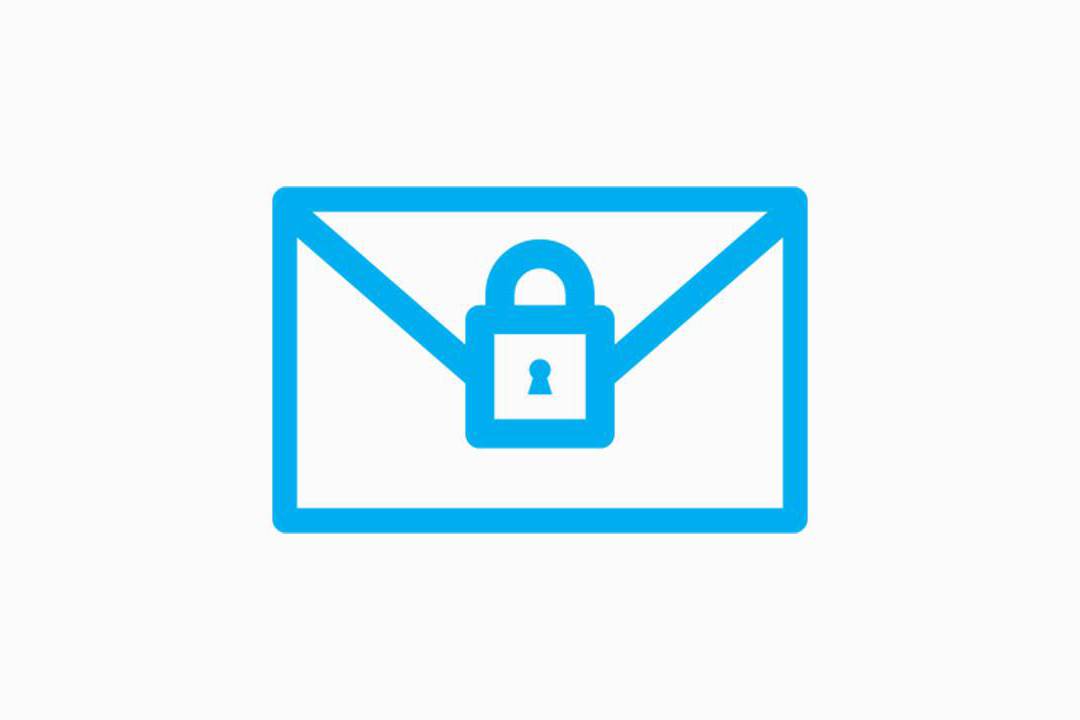
جلوگیری از فوروارد ایمیل در Gmail
یکی از ویژگیهای جدید Gmail، امکان جلوگیری از فوروارد ایمیلها است. برای ارسال چنین ایمیلهایی باید حالت محرمانه یا «Confidential Mode» را در ایمیل خود فعال کنید. برای این کار مراحل زیر را دنبال نمایید:
- یک ایمیل جدید برای ارسال ایجاد کنید.
- بر روی دکمهی «Confidential Mode» کلیک نمایید.

- در پنجرهای که باز میشود، یک تاریخ انقضا (Expiration Date) انتخاب کنید. اگر حذف ایمیل از پیامهای دریافتی طرف مقابل برای شما مهم نیست، میتوانید تاریخ انفضای ایمیل را 5 ساله انتخاب نمایید. امکان ارسال ایمیل بدون تاریخ انقضا در این حالت وجود ندارد.
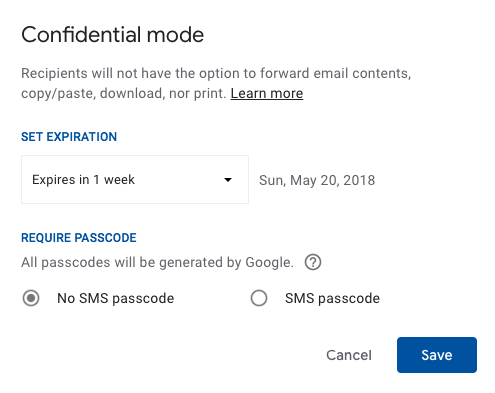
- همچنین میتوانید یک کلمهی عبور برای ایمیل خود انتخاب کنید که طرف مقابل برای باز کردن ایمیل به آن نیاز داشته باشد.
- بر روی دکمهی «Save» کلیک کنید.
- در پایین ایمیل باید پیغامی را مشاهده نمایید که مشخص میکند در حال ارسال یک ایمیل محرمانه هستید.
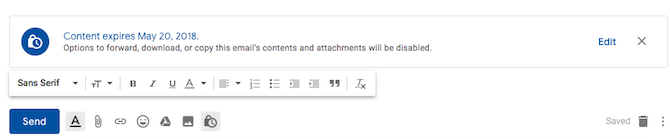
- با کلیک بر روی گزینهی «Edit» میتوانید این تنظیمات را تغییر داده، یا با استفاده از «X» حالت محرمانه را به طور کامل حذف کنید.
علاوه بر عدم امکان فوروارد پیام، طرفین امکان کپی، دانلود یا چاپ این ایمیل را نیز نخواهند داشت. اگر ایمیل را برای کاربران Gmail ارسال کرده باشید، گزینهی فوروارد از آن حذف خواهد شد و کاربر نیز امکان راست کلیک و کپی محتوا را نخواهد داشت.

کاربران غیر Gmail نیز یک پیام همانند زیر را دریافت خواهند کرد که در آن لینکی وجود دارد تا بتوانند ایمیل ارسالی شما را مشاهده نمایند.

توجه داشته باشید که Gmail نمیتواند جلوی گرفتن اسکرین شات از ایمیلها را بگیرد.
جلوگیری از فوروارد ایمیل در Outlook
کاربران وبسایت Outlook.com نیز ویژگی مشابهی را دریافت کردهاند. علاوه بر جلوگیری از امکان فوروارد کردن ایمیل، Outlook پیام شما را رمزنگاری نیز میکند. برای جلوگیری از فوروارد شدن ایمیلتان توسط سایرین، مراحل زیر را دنبال کنید:
- یک پیغام جدید ایجاد کنید.
- بر روی دکمهی «Encrypt» که در کنار «Attach» قرار دارد کلیک نمایید.
- در لیست کشویی، گزینهی «Encrypt and prevent forwarding» را بزنید.
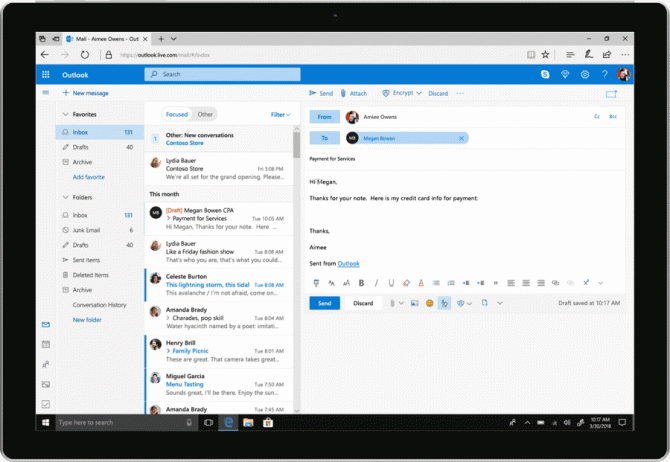
- اگر قبل از ارسال ایمیل نظرتان عوض شد، میتوانید با استفاده از «Remove encryption»، رمزنگاری ایمیل را از بین ببرید.
همچنین اگر فایلهایی از نوع مایکروسافت آفیس را در ایمیل خود ارسال کرده باشید، آنها نیز رمزنگاری خواهند شد و اگر طرف شما آن را فوروارد کند، امکان باز کردن فایلها وجود نخواهد داشت.











